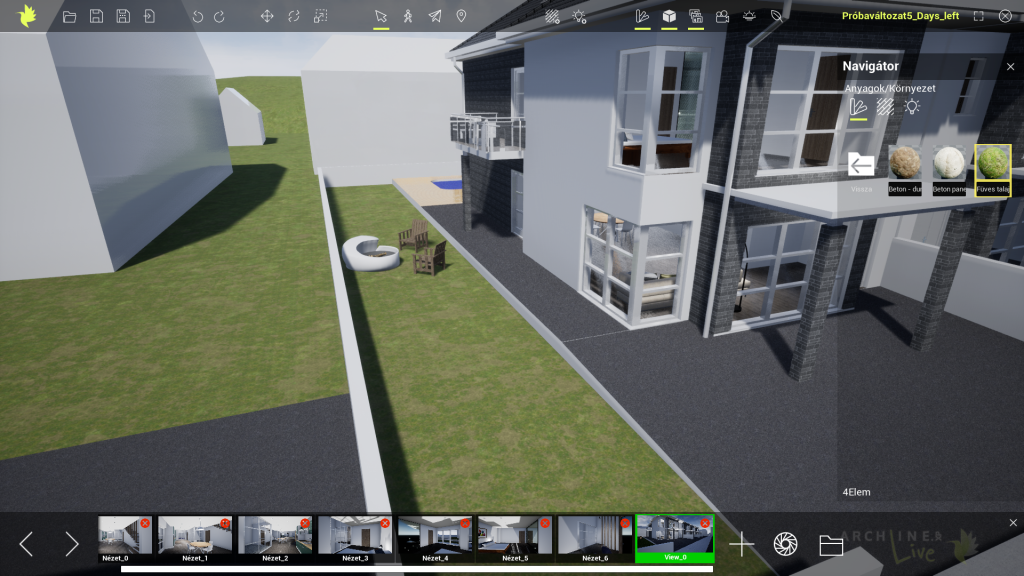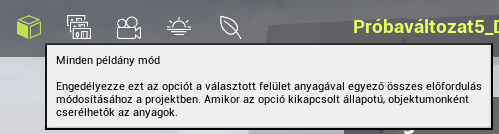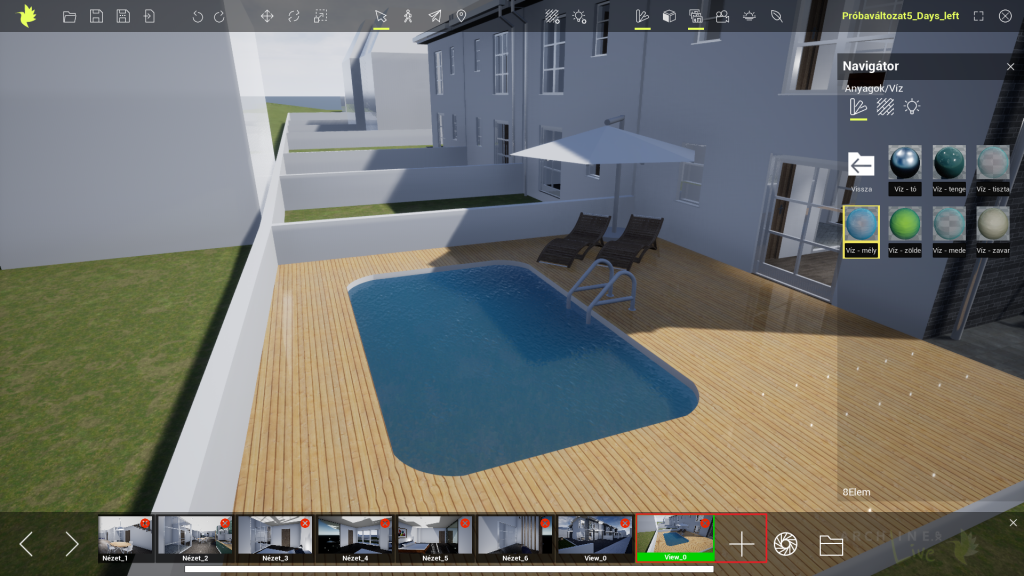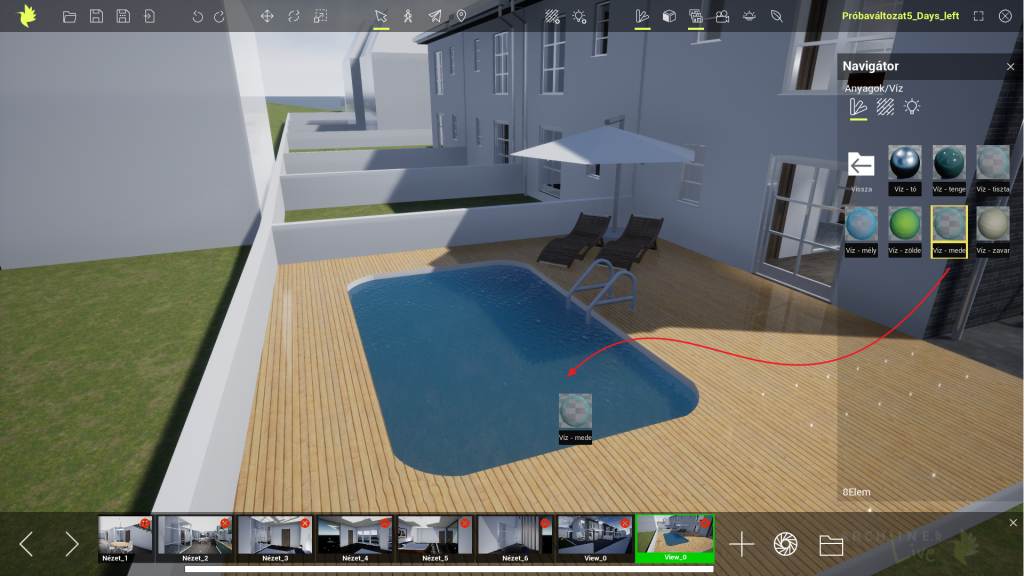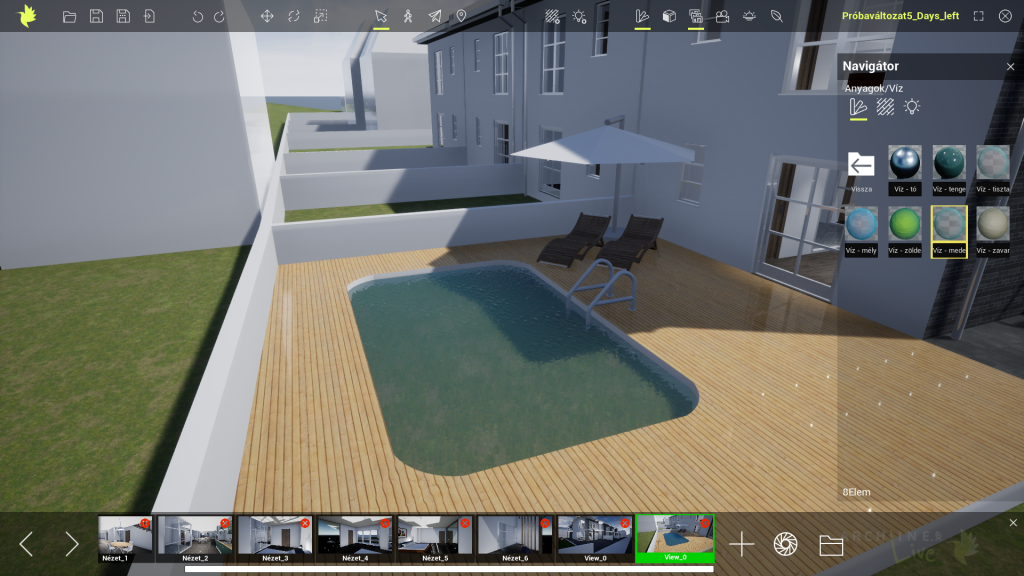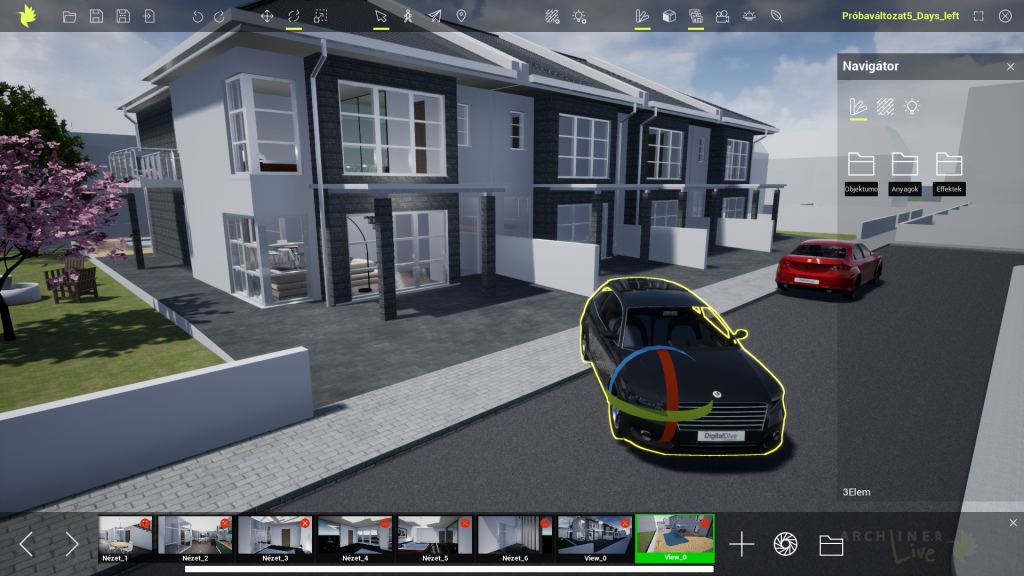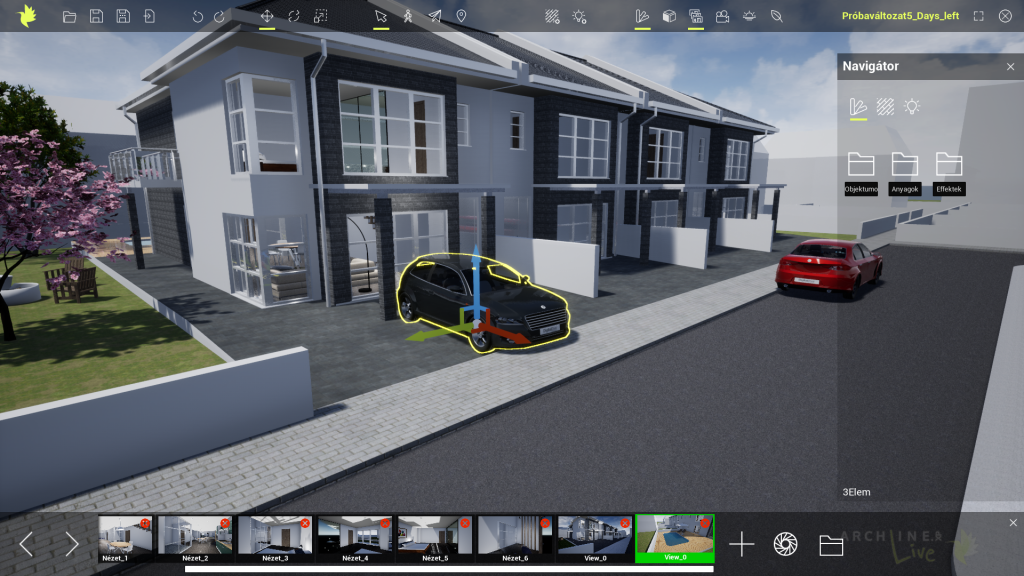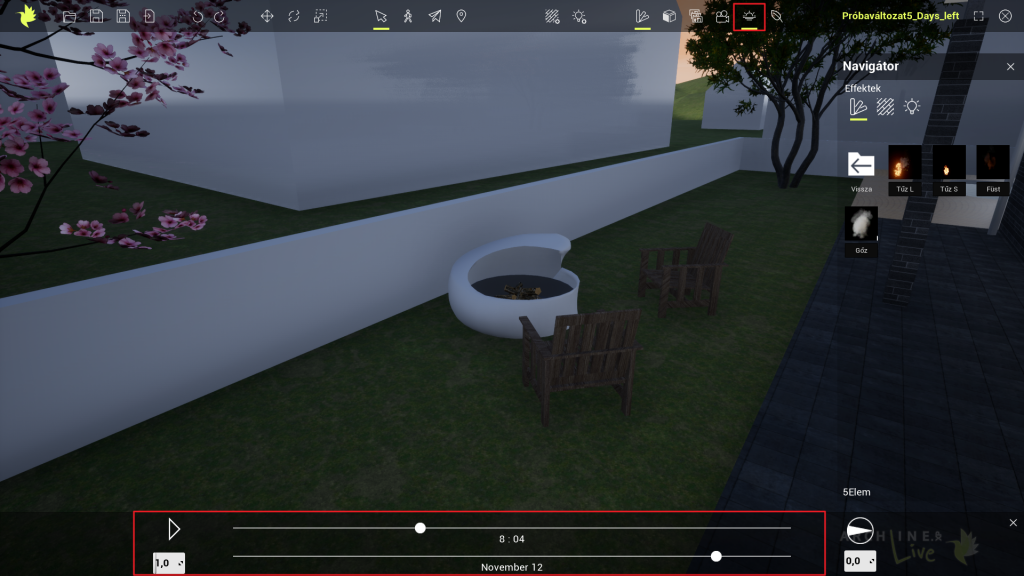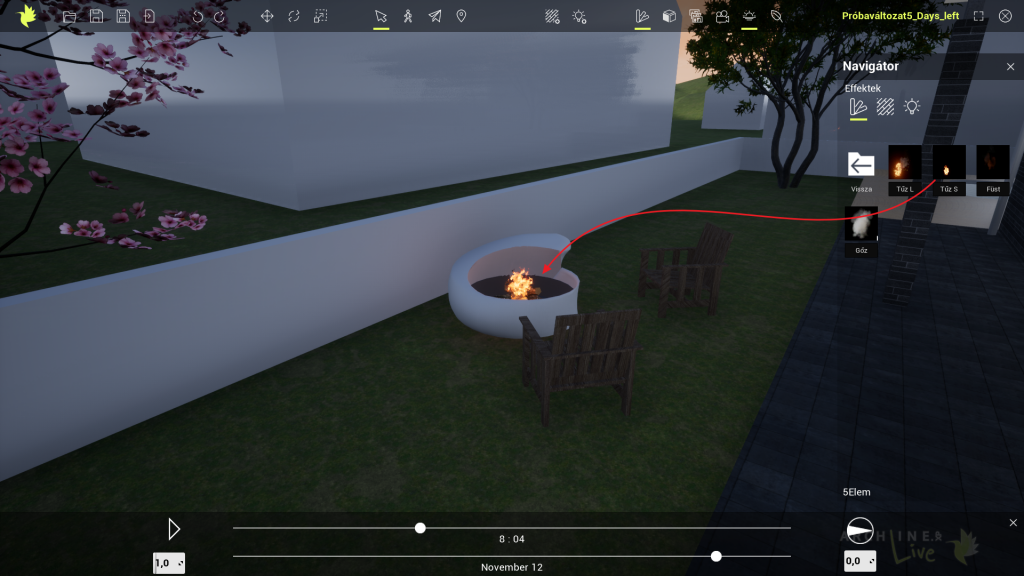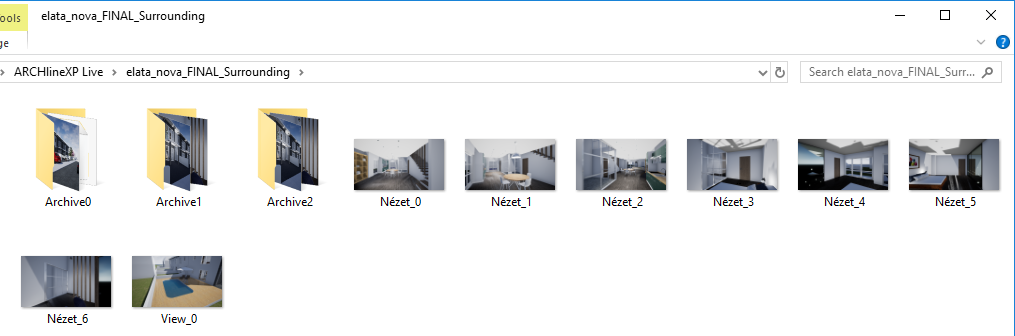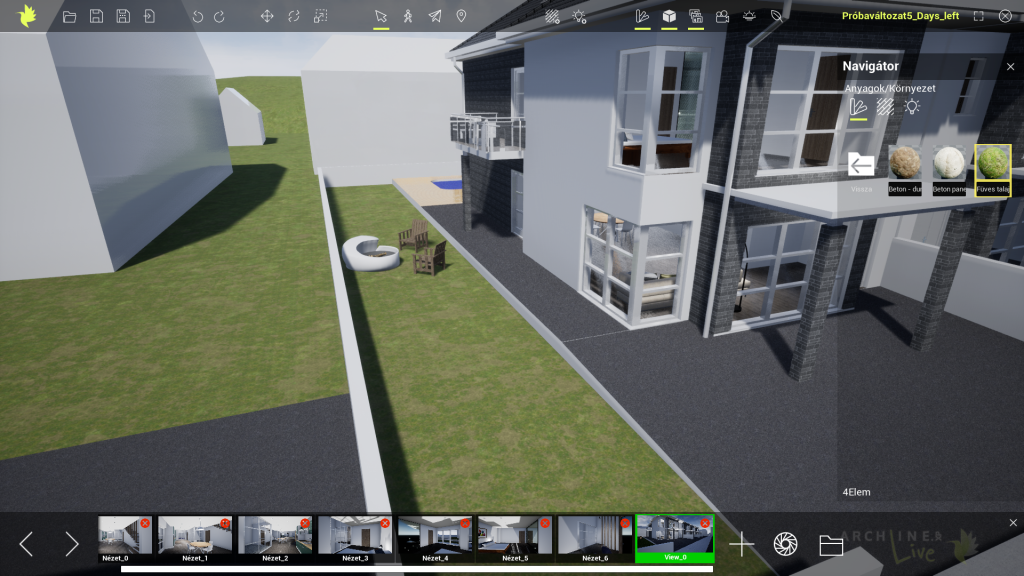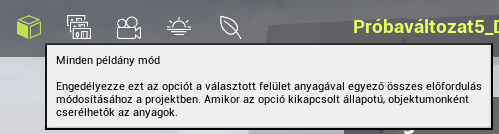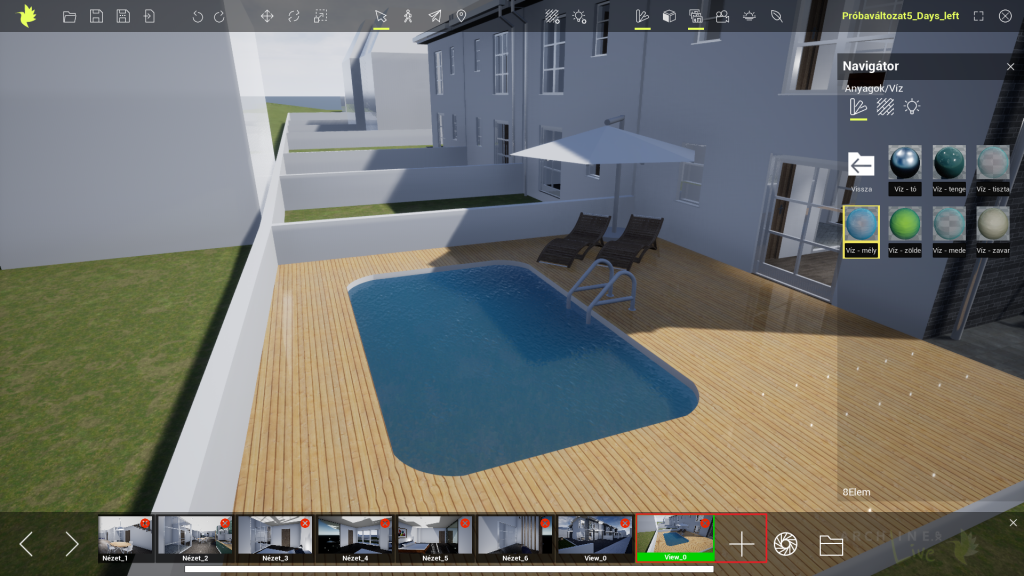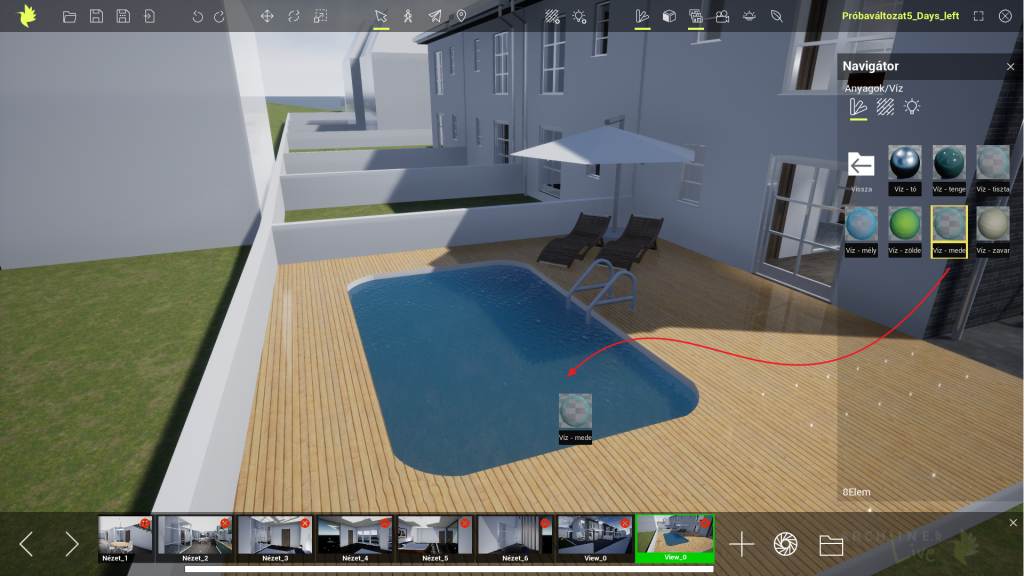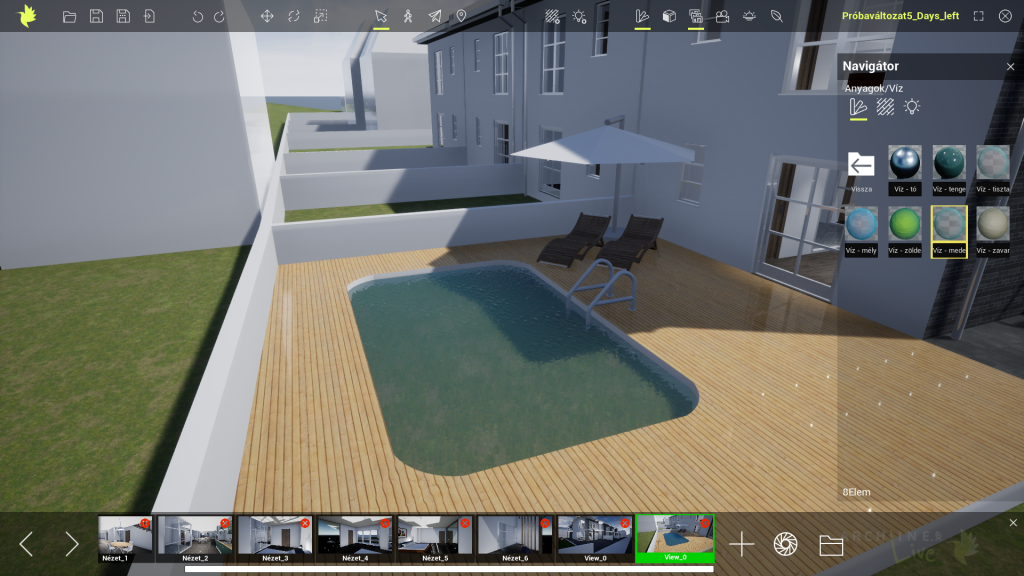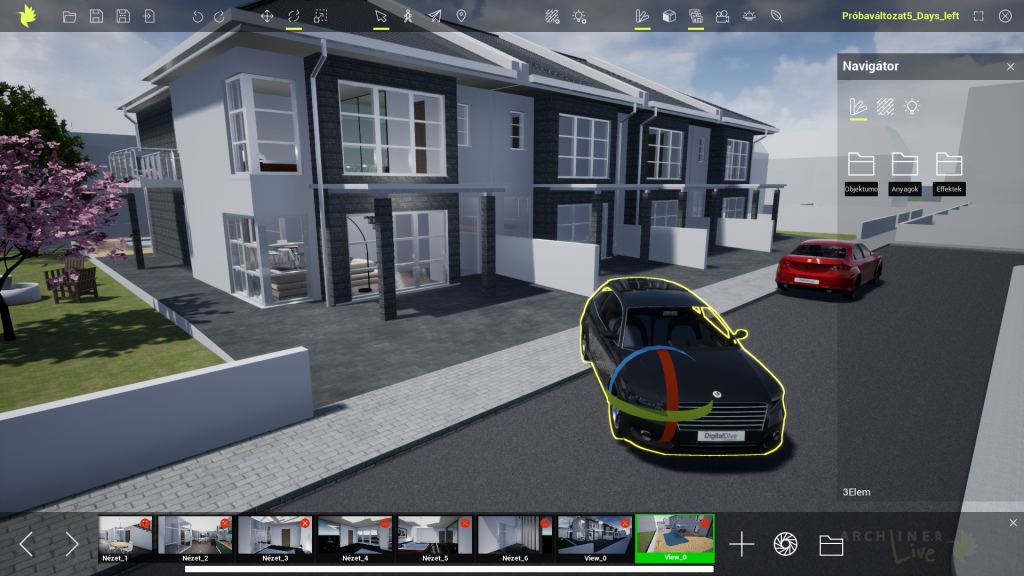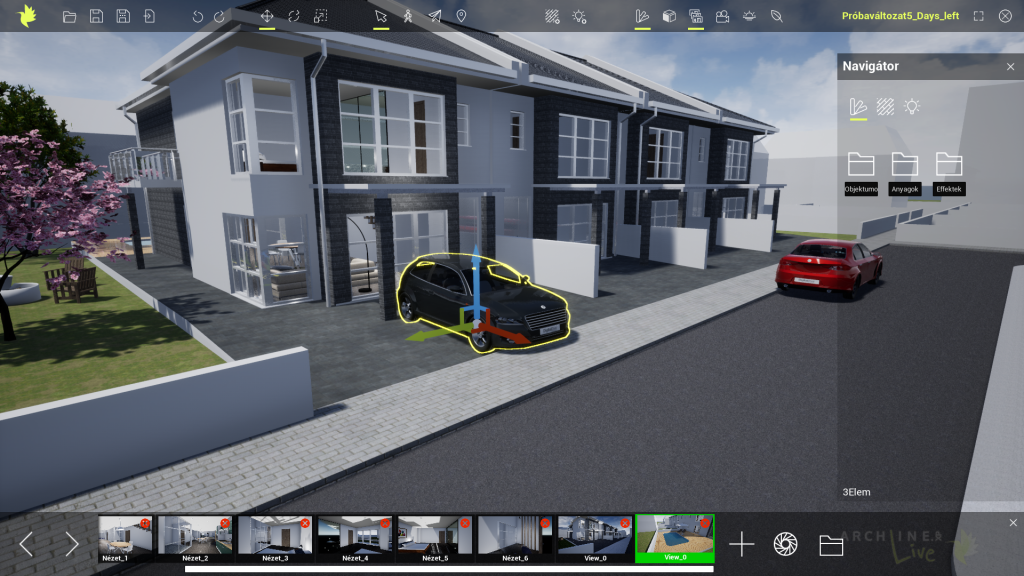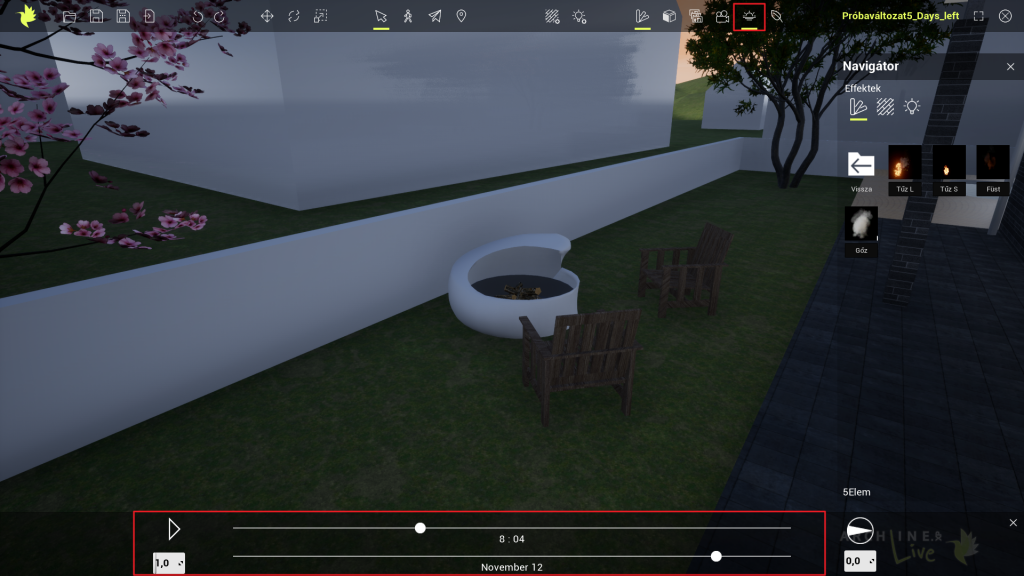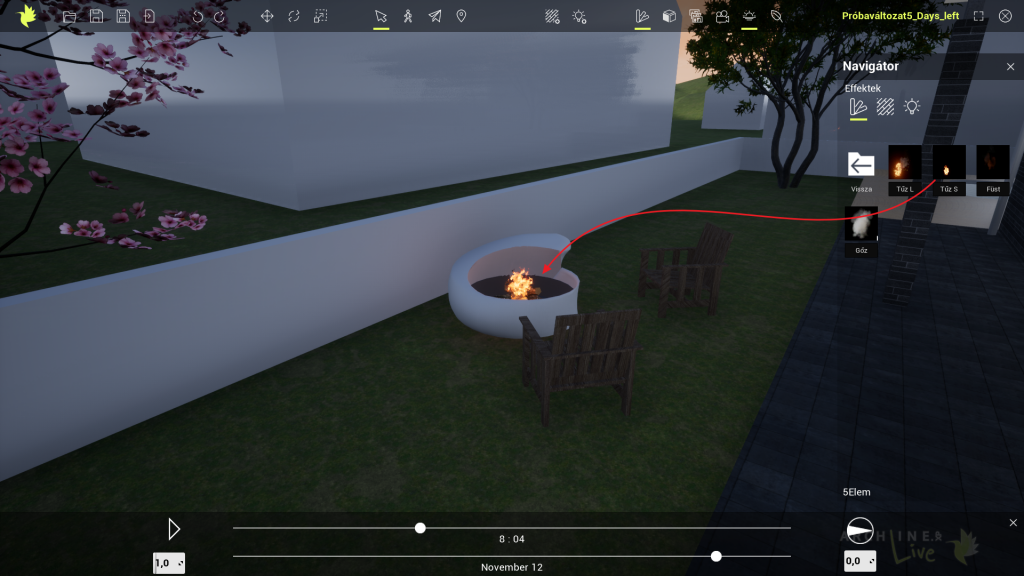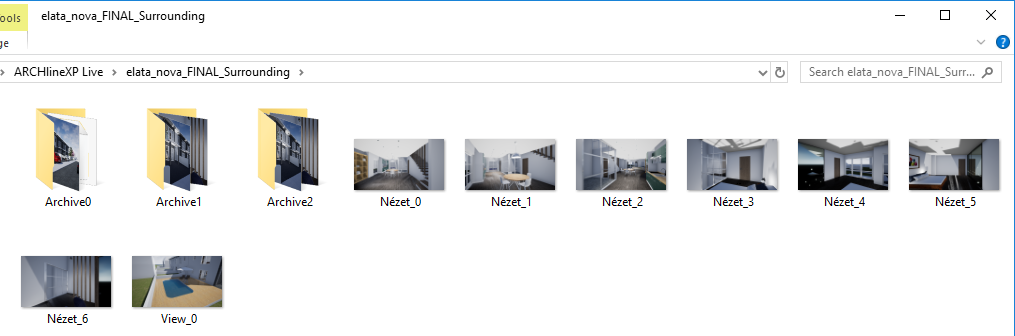Az ARCHLine.XP Live egy könnyen használható önálló épület-vizualizációs szoftver, amely életre kelti a 3D modelleket.
Célja, hogy egyszerű eszközökkel be lehessen mutatni, hogyan fog kinézni az építészeti modell, miután kiegészült a környezettel.
Az ARCHLine.XP Live közvetlen adatkapcsolatban áll az ARCHLine.XP-vel, továbbá OBJ fájlok is importálhatók.
Az ARCHLine.XP Live lehetővé teszi az építészeti tartalom és a belső terek valós idejű megjelenítését, kiváló minőségű anyagok, nap pozíció, lámpák, növényzet, víz és egyéb környezeti elemek hozzáadásával.
Miért érdemes használni?
Az ARCHLine.XP Live néhány perc alatt látványos és pontos képet ad a projektről.
A rendereléssel eltöltött órákat meg lehet takarítani, mivel nincs renderelési idő.
Ez azt jelenti, hogy akár percek alatt reagálhatunk ügyfeleink módosítási kérelmére, függetlenül a projekt méretétől és összetettségétől.
Az építészeti modell emberekkel, autókkal, fákkal és virágokkal való kiegészítésével újszerű élményt kínálhat az ügyfeleknek.
Útmutató az ARCHLine.XP Live használatához
A képek és animációk létrehozása 6 fő lépésből áll:
1) 3D modell importálása
Az ARCHLine.XP Live a 3D modellt készen kapjuk az ARCHLine.XP CAD / BIM modellező szoftver felől. A kapcsolat egyirányú, nincs visszahatás.
2) Anyagok
Az ARCHLine.XP Live beépített könyvtárában kiváló minőségű anyagok találhatók, mint a valószerű víz, üveg, fém, faburkolat, kültéri burkolat, növényzet stb.
Használjunk Live anyagokat a 3D modellel együtt importált anyagok cseréjéhez.
3) 3D objektumok
Helyezzünk el a beépített 3D objektumokat a jelenet kiegészítéséhez. Adjunk hozzá embereket, autókat, növényeket, tüzet és füstöt.
4) Világítás
Az ARCHLine.XP széleskörű beépített világítás tervező funkciókkal rendelkezik. Ha belső tereket szeretnénk megjeleníteni, lássuk el a szükséges számú fényforrással a modellt, mielőtt importáljuk az ARCHLine.XP Live programba.
5) Napbeállítás, árnyék szimuláció
Az idő és dátum csúszka segíti a változó árnyék megjelenítését egy nap folyamán, vagy egy adott időpontban az év során. Segítségükkel megkereshetjük a legkedvezőbb megjelenítést.
6.a) Képek mentése
Az ARCHLine.XP programban elmentett nézetek az ARCHLine.XP Live programban is megtalálhatóak, egyetlen kattintással kiválaszthatóak.
Kezdjünk el navigálni a modellben.
A modell és a környezetének teljes körű bemutatásához érdemes új nézőpontokat felvenni és eltárolni, mint új perspektív nézetet.
6.b) Animáció mentése
Az ARCHLine.XP programban elmentett animációs útvonalak az ARCHLine.XP Live programban is megtekinthetőek és könnyen menthetünk belőlük videó fájlokat.
Munkafolyamat
1. Projekt importálása az ARCHLine.XP Live-ba
Importáljuk a 3D modellt az ARCHLine.XP-ből. Ehhez aktiváljunk egy 3D nézetet, és kattintsunk a Nézet - Rendering - ARCHLine.XP Live parancsra.
A modell export automatikusan elindul és átadja a 3D-s modellt az alábbi tartalommal: Színek / textúrák, Fények, Nap pozíció, Észak irány, Mentett perspektív nézetek, Animációs útvonalak.
Az ARCHLine.XP Live elindul és betölti a modellt.
2. Munka Live anyagokkal
Használjunk Live anyagokat a jelenet valósághűbb megjelenítésére. Fogd és vidd módszerrel dobjuk rá az odaillő anyagokat, mint üveg, fű, kültéri burkolat, parketták, fémek.

Minden példány mód: A következő lépések előtt kapcsoljuk ki a Minden példány módot. Amikor az opció kikapcsolt állapotú, objektumonként cserélhetők az egyező anyagok.
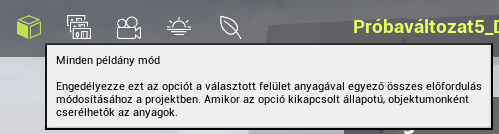
Cseréljük ki a burkolatot a ház körül.
Cseréljük ki a járda anyagát.
Cseréljük ki a medence víz anyagát. Navigáljunk az épület másik oldalára az ARCHline.XP programban megszokott módon. Válasszunk egy másik víz típusú anyagot. Ha rögzíteni szeretnénk az új nézetet, mentsük el a + gomb megnyomásával a nézetek listába.
Fogd és vidd módszerrel dobjunk rá a medencére egy másik víz hatást. Figyeljük meg, hogy a víz enyhén fodrozódik.
3. Munka Live objektumokkal
A következő lépés kiegészítő objektumok hozzáadása. Fogd és vidd módszerrel helyezzünk el fákat, embereket, autókat, stb. Figyeljük meg, hogy a fák enyhén hajladoznak, mintha szél fújná őket.
Helyezzünk el embereket és autókat. A pontos pozícionálást segítik a mozgatás és forgatás parancsok.
Állítsuk át az idő csúszkát egy esti időpontra és adjunk a jelenethez tűz és füst hatásokat.
4. Napbeállítás, árnyék szimuláció
Keressük meg a legkedvezőbb beállítást, mielőtt elmentjük az összes képet. Lehetőségünk van megtekinteni az adott napon az árnyék szimulációt, ha a csúszkák előtti Lejátszás gombra kattintunk.
Esti időpont:
Délelőtti beállítás:
5. Képek mentése
A modell és a környezetének teljes körű bemutatásához érdemes új nézőpontokat felvenni és eltárolni, mint új nézeteket.
Amennyiben egy már meglévő nézetet szeretnénk frissíteni, a + gomb melletti lencse ikonra kattintva megtehetjük.
Kattintsunk a könyvtár ikonra. Egy új fájl kezelő ablakban láthatjuk az összes elmentett nézetet.